Page 1
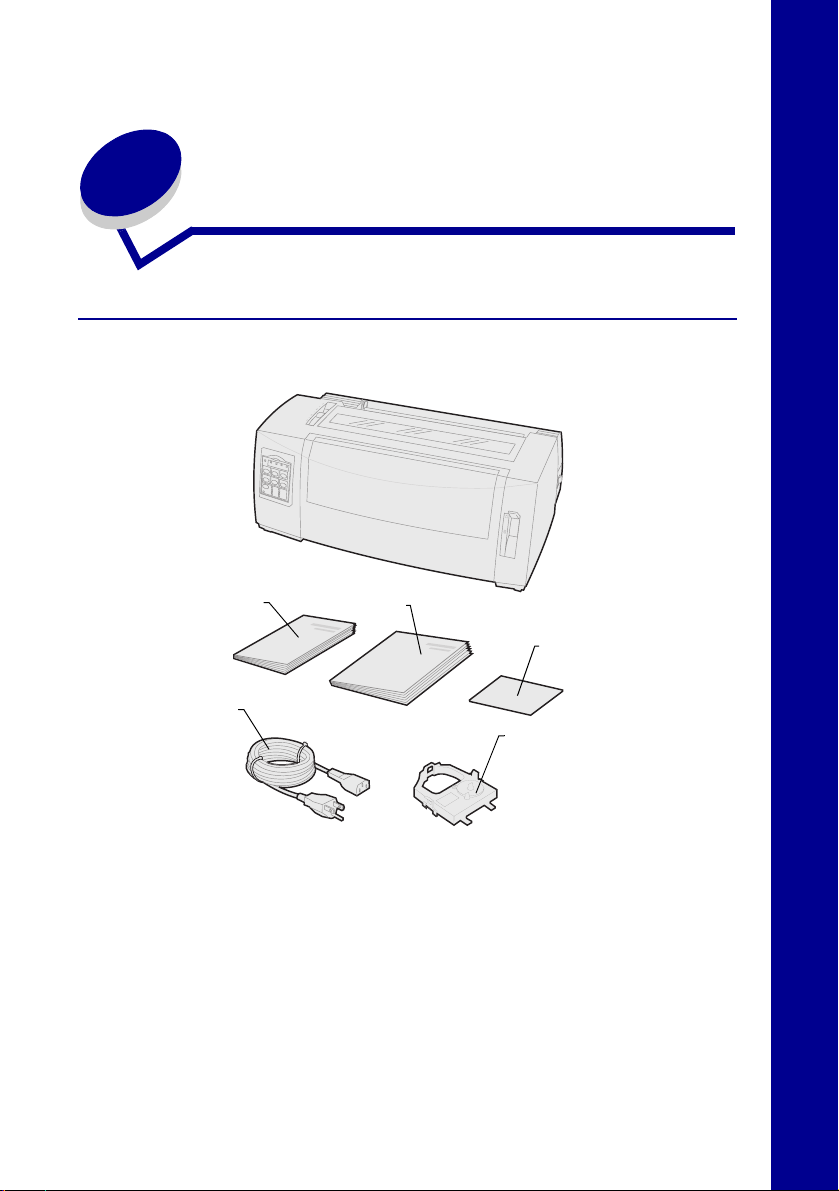
Guía de instalación y referencia
rápida de Lexmark™ Forms
Printer 2400 Series
Elementos suministrados con la impresora
Guía de
instalación y
referencia rápida
Cable de
alimentación
Guía del
usuario
Tarjeta de
registro
Cartucho
de cinta
Español
1
Page 2
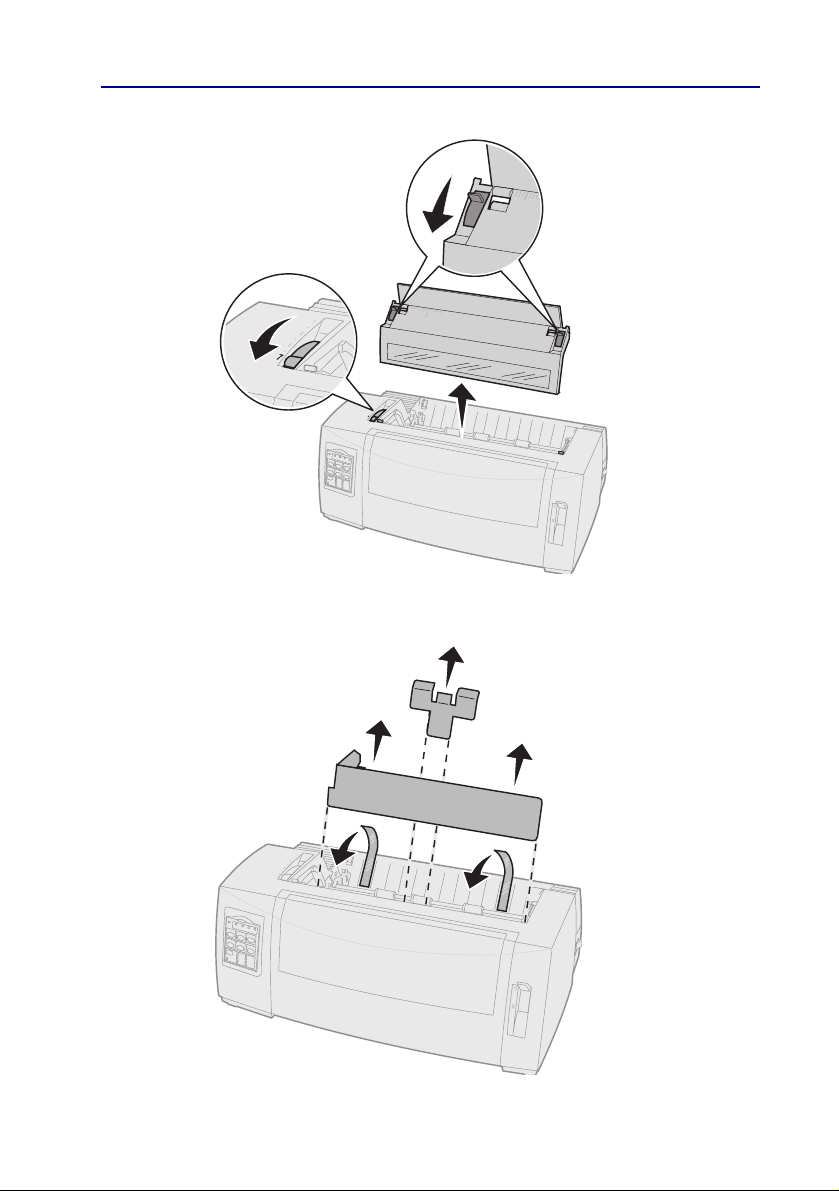
Instalación de la impresora
1
2
b
a
c
a
b
c
d
2
Page 3
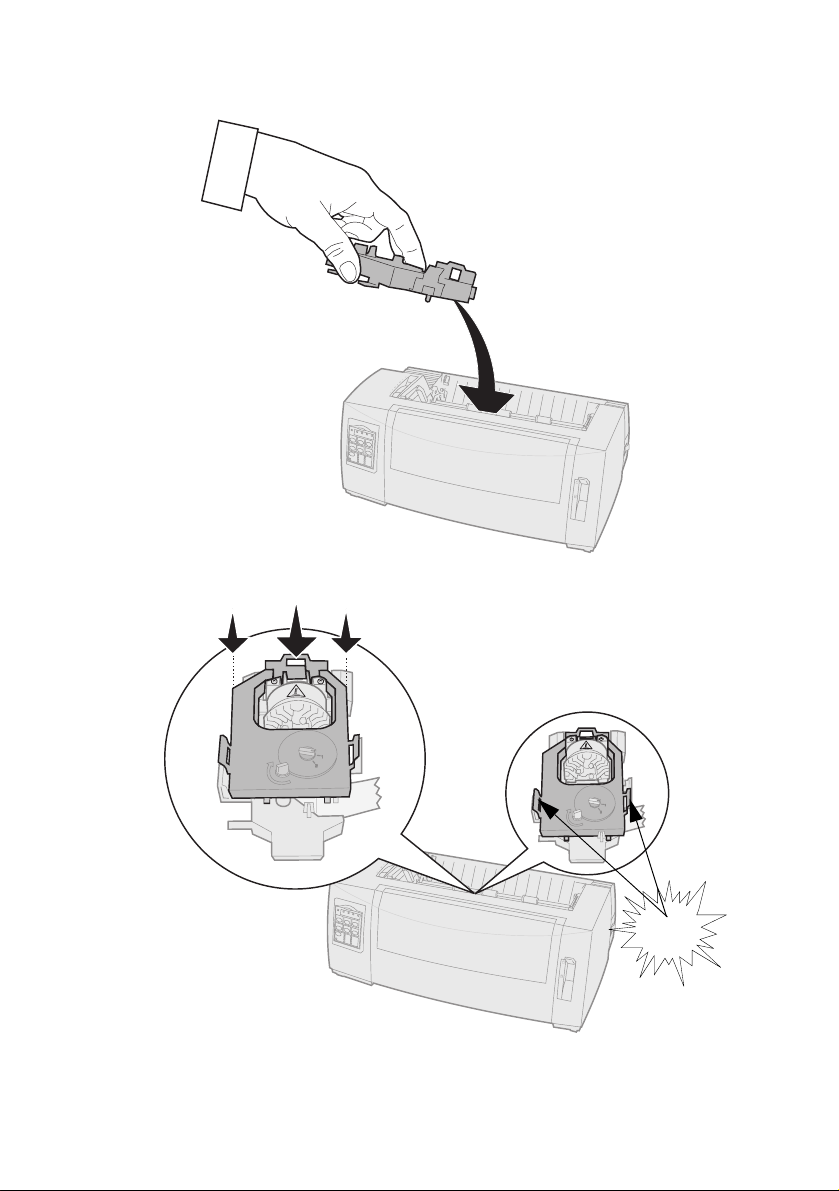
3
a
b
c
ENCAJAR
3
Page 4
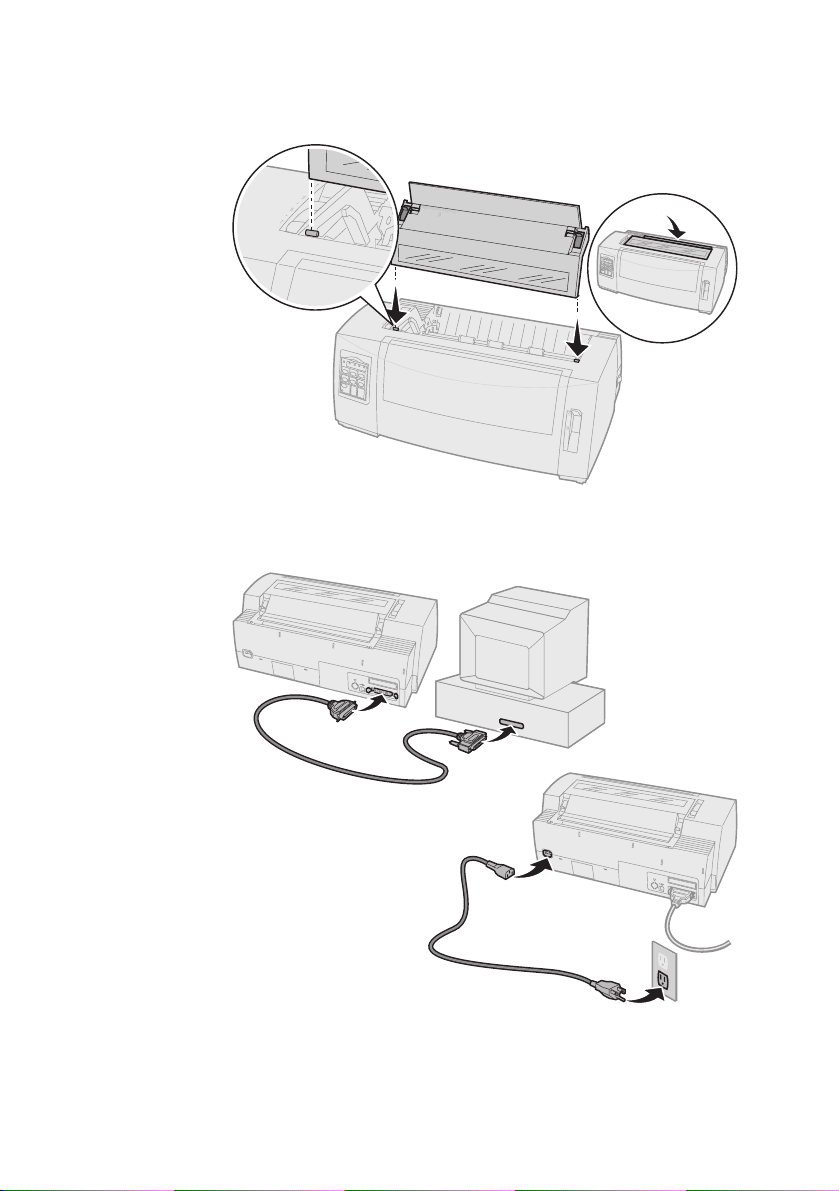
4
5
a
b
a
b
4
Page 5
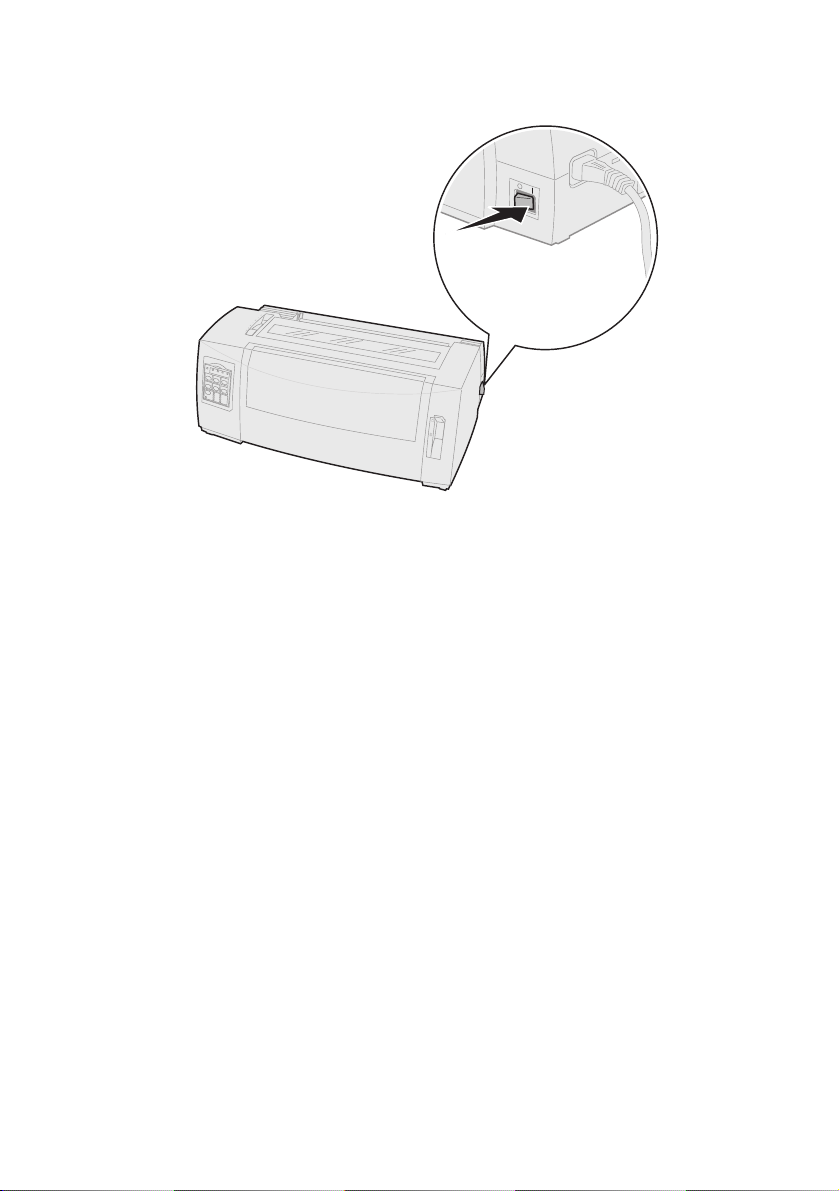
566
Page 6
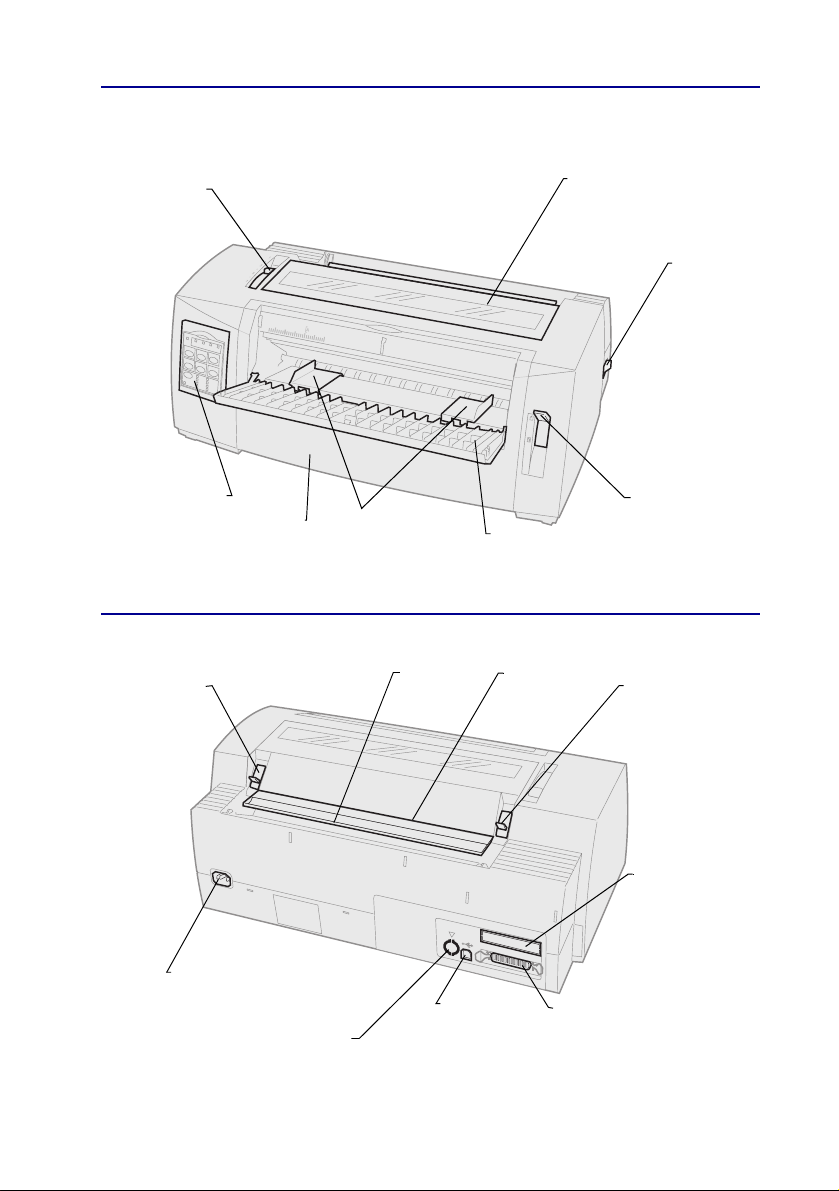
Vista frontal de la impresora
Palanca de
grosor del
papel
Cubierta
de acceso
a la cinta
Interruptor
de
encendido
Panel del
operador
Cubierta
frontal
Guías del
papel
Puerta de
alimentación
manual
Vista posterior de la impresora
Pestillo
Conector del
cable de
alimentación
Conector del
Tractor 2 (tras la
cubierta de
bloqueo de
plástico)
Portezuela
acústica
Conector
USB
Barra de
corte
Conector
paralelo
Palanca de
selección
del papel
Pestillo
Dispositivo de
bloqueo de la
interfaz serie
opcional
Page 7
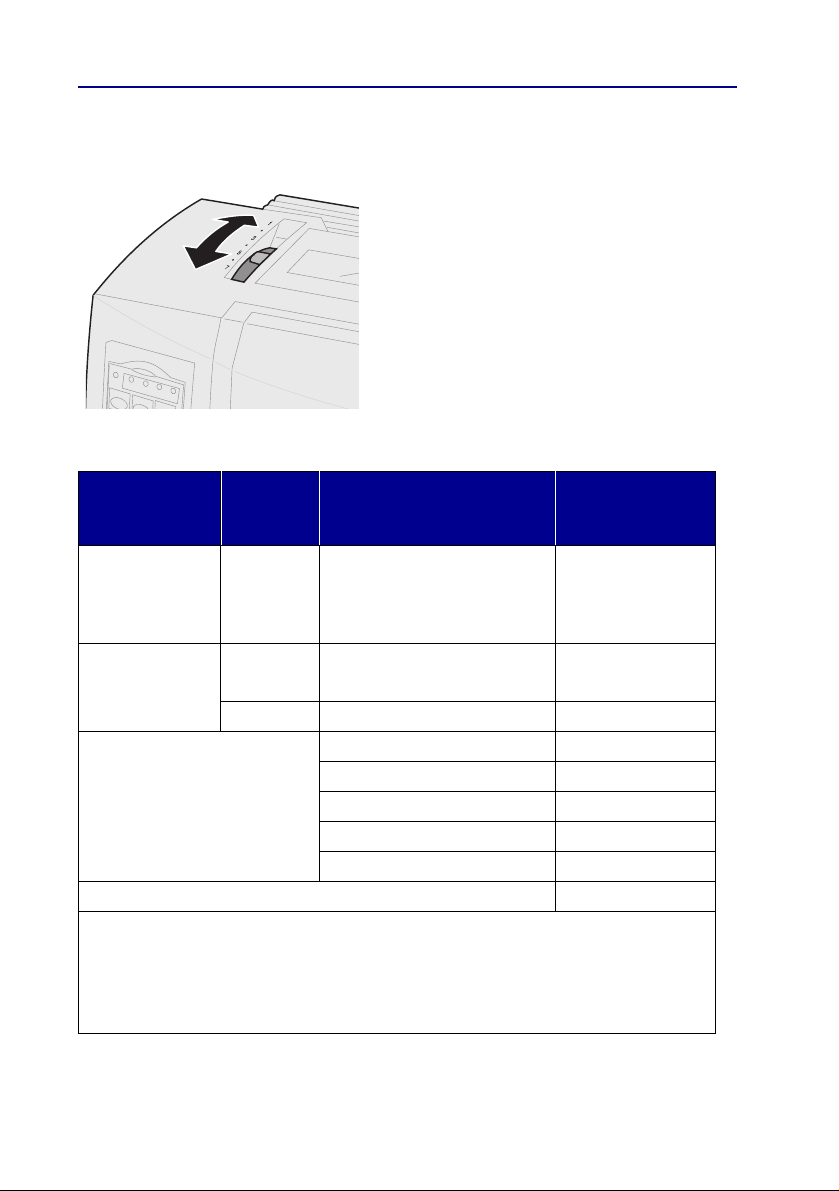
Valores de la palanca de grosor del papel
Grosor del papel para los modelos 2480/2481
Valores de la
Grosor
Tipo de papel
Papel simple Fino 56 g/m² (15 libras), papel
Papel simple Normal 68 g/m² (18 libras)
Formularios multicopia formulario de 2 copias 2 ó 3
Sobres 4, 5 ó 6
Nota:
• La calidad de impresión depende de la calidad de los distintos papeles y el
entorno de operación. Si se imprime a muy baja temperatura puede que la
calidad de impresión sea baja, según el papel utilizado.
• Cuando el valor es 4 o superior, la velocidad de impresión es más lenta.
del papel Peso del papel
continuo
65 g/m² (16 libras),
formulario de una sola hoja
75 g/m² (20 libras)
Grueso 90 g/m² (24 libras) 2
formulario de 3 copias 3 ó 4
formulario de 4 copias 4 ó 5
formulario de 5 copias 5 ó 6
formulario de 6 copias 5, 6 ó 7
palanca de
grosor del papel
1
1 ó 2
7
Page 8
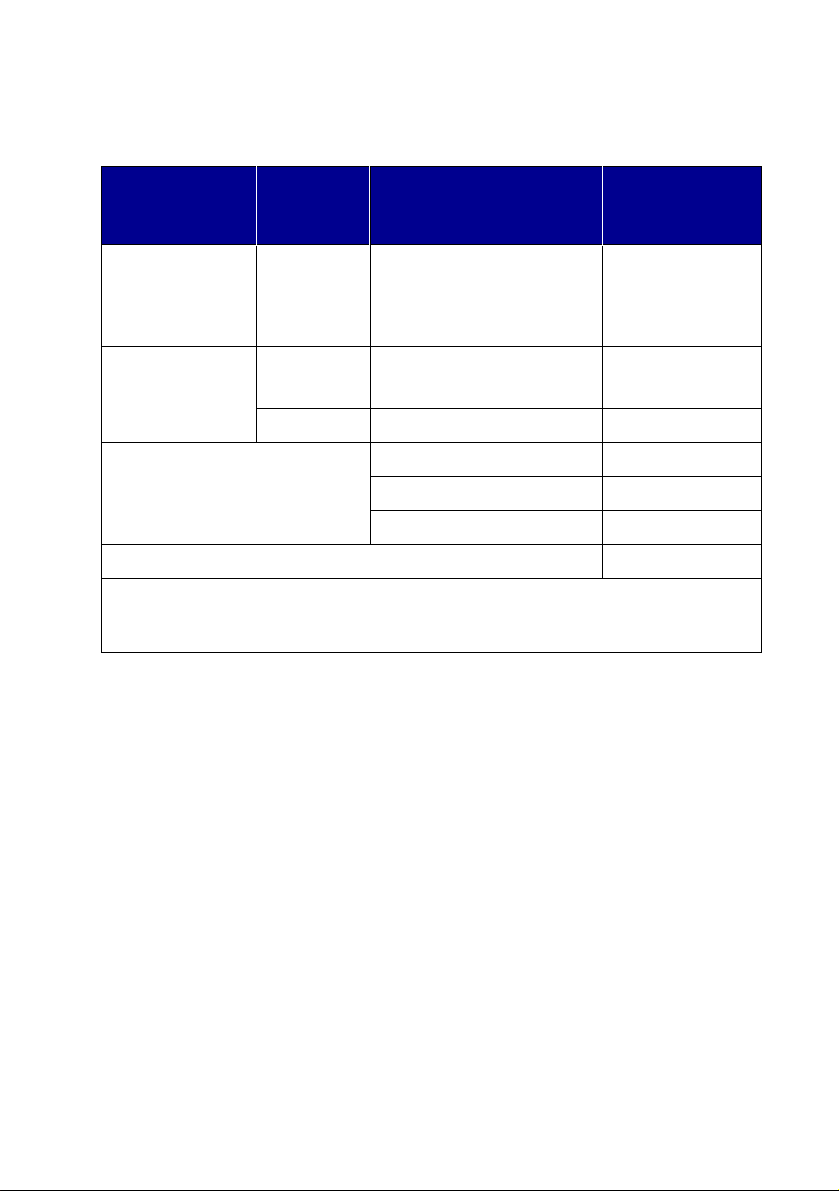
Grosor del papel para los modelos 2490/2491
Valores de la
Grosor del
Tipo de papel
Papel simple Fino 56 g/m² (15 libras), papel
Papel simple Normal 68 g/m² (18 libras)
Formularios multicopia formulario de 2 copias 2 ó 3
Sobres 4, 5 ó 6
La calidad de impresión depende de la calidad de los distintos papeles y
Nota:
el entorno de operación. Si se imprime a muy baja temperatura puede que la
calidad de impresión sea baja, según el papel utilizado.
papel Peso del papel
continuo
65 g/m² (16 libras),
formulario de una sola hoja
75 g/m² (20 libras)
Grueso 90 g/m² (24 libras) 2
formulario de 3 copias 3 ó 4
formulario de 4 copias 4, 5, 6 ó 7
palanca de
grosor del papel
1
1 ó 2
8
Page 9

Carga de papel
Carga de papel con el tractor de empuje
Pulse
1
2
3
4
AvHoja
Establezca el valor de la palanca de grosor del papel.
Para obtener ayuda, consulte “Valores de la palanca de grosor del papel”
en la página 7.
Mueva la palanca de selección del papel hacia abajo hasta la posición de
papel continuo .
Tire de la cubierta frontal para liberarla y gírela hacia arriba para
extraerla.
Cubierta
frontal
para despejar la trayectoria del papel.
Palanca de
selección del
papel
Cubierta frontal
Tr a c t o r d e
empuje
9
Page 10
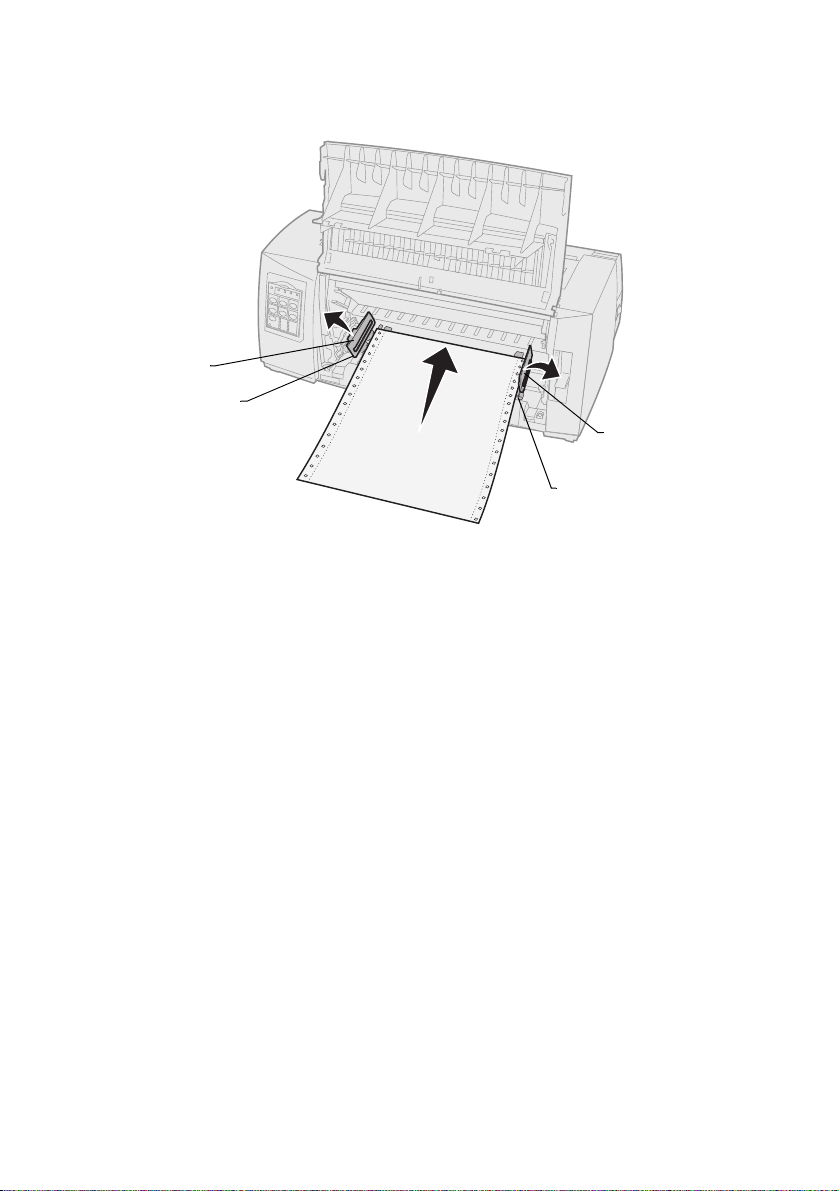
Tire de las palancas de bloqueo izquierdo y derecho hacia arriba para
5
desbloquear los tractores.
Puerta
izquierda del
tractor
Palanca
de
bloqueo
Abra las puertas izquierda y derecha del tractor.
6
Coloque los dientes de unidad del tractor en la segunda o tercera presilla
7
de los tractores.
Si es necesario, ajuste el tractor izquierdo o derecho a la anchura del
papel.
Cierre las puertas izquierda y derecha del tractor.
8
Defina el margen izquierdo.
9
Mueva el tractor para alinear el margen izquierdo del papel con el símbolo
[A impreso en la placa posterior.
Si mantiene el tractor izquierdo a la izquierda del tope de goma del
tractor, el papel se queda dentro del área de sensor del papel si está en la
posición del tractor de empuje.
Empuje hacia abajo la palanca de bloqueo del tractor izquierdo.
10
Ajuste el tractor derecho al papel y bloquee la palanca derecha.
11
Cierre la cubierta frontal.
12
Pulse Cargar/Descargar para cargar papel en Línea 1 actual.
13
Pulse Arranque/Parada para establecer la impresora en línea.
14
Palanca
de
bloqueo
Puerta
izquierda
del tractor
10
Page 11
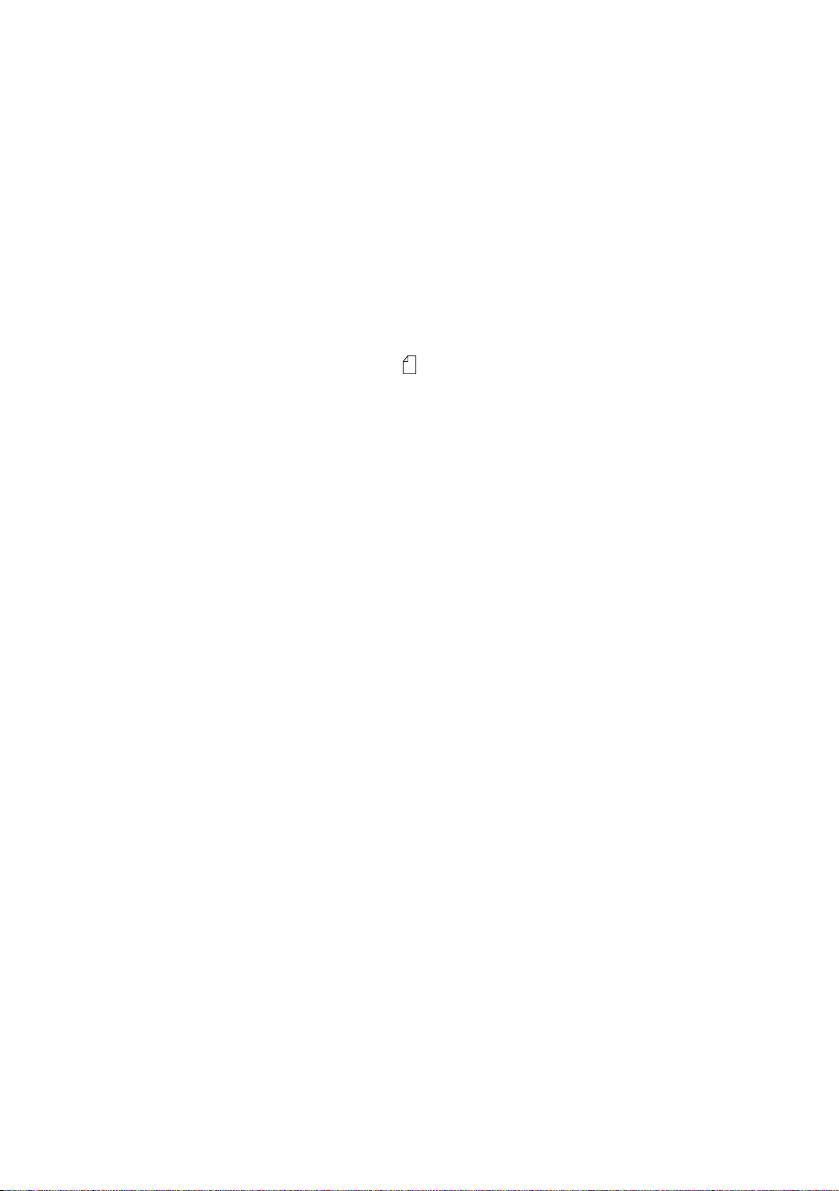
Carga manual de formularios de una sola hoja o sobres
Despeje la trayectoria del papel.
1
Si hay papel continuo cargado actualmente, corte cualquier papel
2
utilizado y pulse Cargar/Descargar para colocar el papel continuo.
La luz de Paper Out (Sin papel) parpadea.
Establezca el valor de la palanca de grosor del papel.
3
Para obtener ayuda, consulte “Valores de la palanca de grosor del papel”
en la página 7.
Empuje la palanca de selección del papel hacia arriba hasta la posición
4
de formulario de una sola hoja .
Abra la puerta de alimentación manual.
5
Defina el margen izquierdo.
6
Mueva la guía izquierda del papel para que la posición de inicio de
impresión deseada se alinee con el símbolo [A impreso en la guía del
margen.
Coloque un formulario de una sola hoja o sobre contra la guía izquierda
7
del papel.
Mueva la guía derecha del papel hasta el borde derecho del papel.
8
Inserte papel en la impresora hasta que la luz de Paper Out (Sin papel)
9
deje de parpadear.
a
Si Carga hoja sep. auto está activado, el papel se carga
automáticamente en Línea 1.
b
Si Carga hoja sep. auto está desactivado, pulse AvHoja.
La impresora está en línea (La luz de Lista está encendida).
10
Si no es así, pulse Arranque/Parada hasta que luz de Lista esté
encendida.
11
Page 12

Uso del panel del operador
Nivel 1
Pulse este botón: Si desea …
Arranque/Parada
AvLínea
AvHoja
Alternar el estado de la impresora entre en línea (la luz
de Lista
apagada
Avanzar el papel una línea.
Si pulsa y mantiene pulsado
micro movimientos y pasa al modo continuo.
Avanza el papel hasta la siguiente Línea 1.
encendida
).
) y fuera de línea (la luz de Lista
AvLínea
, el papel avanza 5
Corte
Cargar/Descargar
Tract or
Fuente
Nota:
• Si pulsa
repetidamente el
botón
podrá mover por
las selecciones de
fuente de la
impresora. Si sigue
pulsando
una segunda vez,
se establecen las
selecciones de
fuente.
• Este valor se
perderá al
volver a
la impresora.
Es posible que algunas funciones no operen si se están procesando
Nota:
datos y la impresora está en línea (la luz de Lista
Fuente
Fuente
apagar
encender
, se
Alternar papel entre Corte y Línea 1.
Cargue papel en Línea 1 actual o descargue papel a la
posición establecida.
Alternar entre tractor 1 y tractor 2, si el tractor 2 opcional
está instalado.
Seleccione uno de los estilos de
fuente residentes:
2480/2481
• FastDft
• Draft
• Gothic
• Courier
2490/2491
• Courier
• Prestige
• Gothic
• Presentor
y
encendida
• Orator
• Script
• Draft
• FastDft
).
12
Page 13

Nivel 2
Activar
Set TOF
(DefLínea 1)
↑
Micro
Paso
Lock
(Bloq)
24
311
Macro
AvLínea Macro
Setup
↓
Micro
(Configurar)
10
20
12
EP
15
17
Activar
Set TOF
(DefLínea 1)
Micro
↑
Paso
Lock
(Bloq)
12
34
Macro
AvLínea Macro
Setup
(Configurar)
Micro
↓
10
20
12
24
15
EP
17
Pulse este botón: Si desea …
Set TOF (DefLínea 1) Definir Línea 1. Línea 1 es la posición de la primera
línea de impresión de la página.
AvLínea Avanzar el papel una línea.
Si pulsa y mantiene pulsado AvL ínea, el papel
avanza 5 micro movimientos y pasa a la
alimentación continua.
Macro Seleccionar entre cuatro formatos de documentos.
Para obtener más información, consulte “Uso del
modo Configurar” en la Guía del usuario.
Micro
↑
Alimentar el papel hacia arriba en:
• incrementos de 1/72 pulgadas (modelos 2480/2481)
• incrementos de 1/90 pulgadas (modelos 2490/2491)
Si pulsa y mantiene pulsado Micro, el papel
avanza micro movimientos y pasa a la
alimentación continua.
Utilice Micro ↑ para ajustar Línea 1.
13
Page 14

Pulse este botón: Si desea …
↓
Micro
Setup (Configurar) Pasar al modo Configurar. Puede cambiar los
Alimentar el papel hacia abajo en:
• incrementos de 1/72 pulgadas (modelos 2480/2481)
• incrementos de 1/90 pulgadas (modelos 2490/2491)
Si pulsa y mantiene pulsado Micro ↓, el papel
avanza en micro movimientos y pasa a la
alimentación continua.
Utilice Micro ↓ para ajustar Línea 1.
valores y modos predeterminados para la operación
de la impresora.
Paso
Nota:
• Si pulsa repetidamente
Paso, se podrá mover
por las selecciones de
pasos de la impresora.
Si sigue pulsando
Paso una segunda
vez, se establecen las
selecciones de paso.
• Este valor se perderá
al apagar y volver a
encender la
impresora.
Nota: Es posible que algunas funciones no operen si se están procesando
datos y la impresora está en línea (la luz de Lista encendida).
Defina el paso de carácter como: 10 cpp, 12 cpp,
15 cpp, 17 cpp, 20 cpp o Espaciado proporcional.
Nota:
• En los modelos 2490/2491 también puede
seleccionar 24 cpp.
• Borrador rápido sólo admite pasos 10, 12 y 15.
14
Page 15

Línea 1
Definición de Línea 1 para papel continuo
en modo de empuje
Línea 1 puede oscilar entre -1 pulgada (-2,54 cm) hasta +14 pulgadas
(+35,56 cm) desde la parte superior del papel continuo.
Nota:
Despeje la trayectoria del papel.
1
Si la luz de Paper Out (Sin papel) está
pulse
Pulse
Mueva la palanca de selección del papel hasta la posición de papel
2
continuo .
Cargue papel continuo en las patillas de alimentación del tractor de
3
empuje (o del alimentador del tractor 2 si está utilizando el alimentador
del tractor 2 opcional).
Retire la cubierta de acceso de cinta.
4
Pulse
5
Utilice este método para definir Línea 1 también para papel
continuo cargado en el alimentador del tractor 2 opcional.
, corte el papel sobrante y
Cargar/Descargar
AvHoja
Cargar/Descargar
para retirar una hoja suelta.
apagada
.
. La luz de Paper Out (Sin papel) se
apaga
.
15
Page 16

Abra la cubierta del panel del operador para acceder al nivel 2.
6
Pulse cualquier botón de movimiento de papel (AvLínea, Micro ↑, Micro ↓)
7
para alinear la posición de Línea 1 deseada con las líneas horizontales
(ubicadas en el rodillo).
Esta ilustración muestra la posición de las líneas horizontales en cada
lado de la barra del rodillo de metal. Utilice estas líneas como punto de
referencia para alinear Línea 1. La parte inferior de un carácter impreso
estará a la par de las líneas horizontales.
Vista superior de la impresora
Línea
horizontal
Alinee el papel con las
líneas horizontales de la
barra del rodillo de metal
Papel
Panel del
operador
Pulse Set TOF (DefLínea 1) para definir y guardar Línea 1.
8
Cierre la cubierta del panel del operador.
9
Para verificar la nueva Línea 1, pulse Cargar/Descargar para descargar
10
papel continuo y pulse Cargar/Descargar de nuevo para volver a cargar
papel.
El papel continuo se carga con el valor de Línea 1 actual.
Vuelva a instalar la cubierta de acceso de cinta.
11
Pulse Arranque/Parada para establecer la impresora en línea.
12
Cartucho
de cinta
Rodillo
Cubierta
frontal
16
Page 17

Definición de Línea 1 para un formulario de una sola hoja
o un sobre
Línea 1 puede oscilar entre -1 pulgada (-2,54 cm) hasta 22 pulgadas
(+55,88 cm) desde la parte superior del formulario de una sola hoja.
1
2
3
4
5
6
7
8
9
AvHoja
Pulse
Si la luz de Paper Out (Sin papel) está
Cargar/Descargar
pulse
Mueva la palanca de selección del papel hasta la posición de formulario
de una sola hoja.
Cargue una hoja suelta de papel o un sobre a través de la puerta de
alimentación manual.
La impresora mueve el papel o el sobre hasta la Línea 1 actual, si Carga
hoja sep. auto está
Si no es así, pulse
Abra el panel del operador para acceder al nivel 2.
Pulse cualquier botón de movimiento de papel (
para alinear Línea 1 deseada con las líneas horizontales (ubicadas en el
rodillo).
Set TOF (DefLínea 1)
Pulse
Cierre la cubierta del panel del operador.
Arranque/Parada
Pulse
para despejar la trayectoria del papel.
apagada
.
activada
AvHoja
.
cuando la luz de
para definir y guardar Línea 1.
para establecer la impresora en línea.
, corte el papel sobrante y
Paper Out (Sin papel)
AvLínea, Micro ↑, Micro ↓
se
apague
Cambio de papel continuo a formulario de una sola hoja o sobre
Cargar/Descargar
insertar un formulario de una sola hoja o un sobre en la puerta de
alimentación manual o cargar papel en Línea 1 actual.
coloca (descarga) papel continuo para que pueda
.
)
1
Asegúrese de que la unidad de tractor está en la posición de empuje.
2
Corte el papel continuo por las perforaciones.
3
Mueva la palanca de selección del papel hacia abajo hasta la posición de
papel continuo.
4
5
Cargar/Descargar
Pulse
El papel continuo se mueve fuera de la trayectoria del papel. La luz de
Paper Out (Sin papel) parpadea y suena la alarma salida de papel.
Empuje la palanca de selección del papel hacia arriba hasta la posición
de formulario de una sola hoja.
.
17
Page 18

Impresión de un ejemplo de demostración
Encienda
1
Cargue papel en la impresora.
2
Ajuste las guías izquierda y derecha del papel al papel.
3
Apague
4
Pulse y mantenga pulsado el botón
5
hasta que parpadeen la luces del panel del operador.
Libere el botón
6
Se imprime la página de demostración.
© Copyright 1993, 2000 Lexmark International, Inc.
Lexmark es una marca comercial de Lexmark International, Inc., registrada en
Estados Unidos y/o en otros países.
6/00
la impresora.
la impresora.
Fuente
al
Fuente
.
encender
la impresora
18
Page 19

Instal·lació / Referència ràpida de
la impressora de formularis
Sèrie 2400 de Lexmark™
Elements inclosos amb la impressora
Instal·lació /
Referència ràpida
de la impressora
Cable
elèctric
Guia de
l’usuari
Targeta de
registre
Cartutx de
cinta
Catalá
1
Page 20

Instal·lació de la impressora
1
2
b
a
c
a
b
c
d
2
Page 21

3
a
b
c
CLIC
3
Page 22

4
5
a
b
a
b
4
Page 23

566
Page 24

Vista frontal de la impressora
Palanca de
gruix dels
formularis
Por ta
d’accés al
cartutx
Interruptor
Quadre de
l’operador
Coberta
frontal
Guies del
paper
Por ta
d’alimentació
manual
Vista posterior de la impressora
Pestell
Connector
del cable
Connector del
tractor 2 (darrera
de la coberta de
l’orifici de plàstic)
Solapa
acústica
Connector
USB
Barra per
esquinçar el
paper
Connector
paral·lel
Palanca de
selecció del
paper
Pestell
Orifici
d’interfície en
sèrie opcional
Page 25

Instal·leu la palanca del gruix dels formularis
Gruix dels formularis per 2480/2481
Instal·lació de la
Gruix del
Tipus de paper
Formularis d’un
sol full
Formularis d’un
sol full
Formularis amb vàries parts formulari amb 2 parts 2 o 3
Sobres 4, 5 o 6
Note:
• La qualitat de la impressió depèn de la qualitat del full i de l’entorn de treball.
Les temperatures baixes poden afectar negativament la qualitat de la
impressió, segons el paper utilitzat.
• Si s’ha definit com a 4 o superior, la velocitat d'impressió es redueix.
paper Pes del paper
Prim 56 g/m² formularis de
paper continu
65 g/m² formularis de
paper retallat
Normal 68 g/m²
75 g/m²
Gruixut 90 g/m² 2
formulari amb 3 parts 3 o 4
formulari amb 4 parts 4 o 5
formulari amb 5 parts 5 o 6
formulari amb 6 parts 5, 6 o 7
palanca de gruix
dels formularis
1
1 o 2
7
Page 26

Gruix dels formularis per 2490/2491
Instal·lació de la
Gruix del
Tipus de paper
Formularis d’un
sol full
Formularis d’un
sol full
Formularis de varies parts formulari amb 2 parts 2 o 3
Sobres 4, 5 o 6
La qualitat de la impressió depèn de la qualitat del full i de l’entorn de
Note:
treball. Les temperatures baixes poden afectar negativament la qualitat de la
impressió, segons el paper utilitzat.
paper Pes del paper
Prim 56 g/m² formularis de
paper continu
65 g/m² formularis de
paper retallat
Normal 68 g/m²
75 g/m²
Gruixut 90 g/m² 2
formulari amb 3 parts 3 o 4
formulari amb 4 parts 4, 5, 6 o 7
palanca de gruix
dels formularis
1
1 o 2
8
Page 27

Carregueu el paper
Carregueu formularis de paper continu amb el tractor d’impuls
Premeu
1
paper.
Configureu la palanca del gruix de formularis.
2
Si us cal ajuda, consulteu “Instal·leu la palanca del gruix dels formularis”
on page 7.
Desplaceu cap avall la palanca de selecció del paper cap a la posició de
3
formularis de paper continu .
Estireu la coberta frontal fins alliberar-la i aixequeu-la tan com pugueu.
4
Coberta
frontal
FormFeed (Alimentació del full)
per deixar lliure el camí del
Palanca de
selecció del paper
Coberta frontal
Tr a c t o r
d’impuls
9
Page 28

Estireu cap amunt la palanca de bloqueig del tractor esquerre i dret per
5
desbloquejar-los.
Portar del
tractor
esquerre
Palanca
de
bloqueig
Obriu les portes del tractor dret i esquerre.
6
Col·loqueu els orificis d’alimentació per clavilles del paper per sobre de la
7
segona i la tercera clavilla de la unitat del tractor.
Si es necessari, ajusteu el tractor dret o esquerre segons l’amplada del paper.
Tanqueu les portes del tractor dret i esquerre.
8
Fixeu el marge esquerre.
9
Desplaceu el tractor fins alinear el marge esquerre del paper amb el
símbol [A imprès a la placa del darrere.
Si manteniu el tractor esquerre a l’esquerra de la parada del tractor de
goma, el full es trobarà dintre del àrea de detecció del paper quan sigui en
posició d’impuls.
Premeu la palanca de bloqueig del tractor esquerre.
10
Ajusteu el tractor dret per evitar que el paper quedi poc agafat i bloquegeu
11
la palanca dreta.
Tanqueu la coberta frontal.
12
Premeu Load/Unload (Carregar/Descarregar) per carregar paper fins
13
l’inici de formulari actual.
Premeu Start/Stop (Iniciar/Parar) per encendre la impressora.
14
Palanca
de
bloqueig
Por ta de l
tractor
esquerre
10
Page 29

Carregueu un formulari de paper retallat o un sobre
manualment
Deixeu lliure el camí del paper.
1
Si normalment carregueu formularis de paper continu, esquinceu els
2
formularis ja utilitzats i premeu Load/Unload (Carregar/Descarregar)
per aturar els formularis de paper continu.
S’encén el llum indicador de que falta paper.
Configureu la palanca del gruix de formularis.
3
Si us cal ajuda, consulteu “Instal·leu la palanca del gruix dels formularis”
on page 7.
Desplaceu cap amunt la palanca de selecció del paper cap a la posició de
4
formularis de paper retallat .
Obriu la porta d’alimentació manual
5
Fixeu el marge esquerre.
6
Desplaceu la guia del paper esquerra fins alinear la posició d’inici de la
impressió amb el símbol [A imprès a la guia del marge.
Col·loqueu un formulari de paper retallat o un sobre tocant a la guia de
7
paper esquerra.
Desplaceu la guia del paper esquerra fins que toqui el marge dret del
8
paper.
Introduïu paper a la impressora fins que el llum que indica que falta paper
9
deixi d’encendre’s i apagar-se.
a
Si s’ha activat l’opció de càrrega de full individual automàtica, el
paper entra automàticament fins l’inici actual del formulari.
b
Si no s’ha activat l’opció de càrrega de full individual automàtica,
premeu FormFeed (Alimentació del full).
La impressora està encesa (llum de llesta encès).
10
Si no, premeu Start/Stop (Iniciar/Parar) fins que s’encengui el llum de
llesta.
11
Page 30

Utilitzeu el quadre de l’operador
Plantilla 1
Premeu aquest botó: Si voleu ...
Start/Stop
(Iniciar/Parar)
LineFeed
(Línia següent)
FormFeed
(Alimentació del full)
Tear Off
(Esquinçar paper)
Load/Unload
(Carregar/Descarregar)
Tract or
Font
Note:
• Si premeu varies
vegades el botó
podreu veure les
opcions de fonts de la
impressora. Si seguiu
prement el botó
cop hagueu visualitzat
totes les opcions, per
veure-les un altre cop,
les opcions de fonts
estaran bloquejades.
• Aquest paràmetre
s’esborrarà quan
apagueu
encendre
impressora.
Pot ser que algunes opcions no funcionin mentre s’estiguin processant
Note:
dades i la impressora sigui encesa (llum de llesta
Font
Font
i torneu a
la
Encendre (el llum de llesta està
impressora (el llum d’encesa està
Fer avançar el paper fins a la línia següent.
Si premeu i manteniu el botó
següent)
seguidament passa al mode continu.
Fer avançar el paper fins al següent inici del
formulari.
Alternar entre Inici del formulari i Esquinçar paper.
Carregar paper fins l’inici del formulari o descarregar
el paper a una posició secundària.
Passar del tractor 1 al tractor 2 i a l’inrevés si s’ha
instal·lat el tractor opcional 2.
Seleccioneu un dels estils de
font disponibles:
, el paper avança 5 micro moviments i
2480/2481
• FastDft
• Draft
• Gothic
• Courier
2490/2491
un
• Courier
• Prestige
• Gothic
• Presentor
encès
) o apagar la
encès
LineFeed (Línia
• Orator
• Script
• Draft
• FastDft
).
apagat
).
12
Page 31

Plantilla 2
Power
(Alimentació)
Set TOF
(Fixar IF)
↑
Micro
Pitch
(Pas)
Lock
(Bloquejar)
24
311
Macro
LineFeed
(Línia següent)
Micro
10
12
15
17
↓
Macro
Setup
(Configuració)
20
PS
12
Power
(Alimentació)
Set TOF
(Fixar IF)
Micro
↑
Pitch
(Pas)
Lock
(Bloquejar)
Macro
LineFeed
(Línia següent)
Micro
↓
10
12
15
17
34
Macro
Setup
(Configuració)
20
24
PS
Premeu aquest botó: Si voleu...
Set TOF (Fixar IF) Fixar l’inici del formulari L’inici del formulari és la
posició de la primera línia d’impressió al full.
LineFeed
(Línia següent)
Fer avançar el paper fins a la línia següent.
Si premeu i manteniu el botó LineFeed (Línia
següent), el paper avança 5 micro moviments i
seguidament passa al mode d’alimentació continua.
Macro Seleccionar entre quatre formats de document
diferents. Si us cal més informació, consulteu “Using
Setup mode” de la Guia de l’usuari.
Micro
↑
Fer entrar el paper per la part superior:
• 1/72 increments de polzada (als models 2480/2481)
• 1/90 increments de polzada (als models 2490/2491)
Si premeu i manteniu el botó Micro ↑, el paper
avança en micro moviments i seguidament passa
al mode d’alimentació continua.
Utilitzeu Micro ↑ per ajustar l’inici del formulari.
13
Page 32

Premeu aquest botó: Si voleu...
↓
Micro
Setup (Configuració) Entrar al mode de Configuració. Podeu canviar els
Fer entrar el paper per la part inferior:
• 1/72 increments de polzada (als models 2480/2481)
• 1/90 increments de polzada (als models 2490/2491)
Si premeu i manteniu el botó Micro ↓, el paper
avança en micro moviments i seguidament passa
al mode d’alimentació continua.
Utilitzeu Micro per ajustar l’inici del formulari.
modes i els valors definits per defecte pel
funcionament de la impressora.
Pitch (Pas)
Note:
• Si premeu varies
vegades el botó Pitch
(Pas) podreu veure les
opcions de pas de la
impressora. Si seguiu
prement el botó Pitch
(Pas) un cop hagueu
visualitzat totes les
opcions, per veure-les
un altre cop, les
opcions de pas estaran
bloquejades.
• Aquest paràmetre
s’esborrarà quan
apagueu i torneu a
encendre la
impressora.
Note: Pot ser que algunes opcions no funcionin mentre s’estiguin processant
dades i la impressora sigui encesa (llum de llesta encès).
Establir el pas de caràcters a: 10 cpi, 12 cpi, 15 cpi,
17 cpi, 20 cpi, o Espaiat proporcional.
Note:
• Als models 2490/2491 també podeu seleccionar
24 cpi.
• Fast Draft sols admet els passos 10, 12 i 15.
14
Page 33

Inici del formulari
Fixeu l’inici del formulari per formularis de paper continu
en el mode d’impuls
L’inici del formulari pot ésser entre menys 1 i més 14 polzades comptant
des de la part superior del paper continu.
Note:
Utilitzeu aquest mètode per fixar l’inici del formulari per
formularis de paper continu carregats a l’alimentador del
tractor opcional 2.
Deixeu lliure el camí del paper.
1
Si el llum que indica que falta paper està
que sobren i premeu
Premeu
individual retallat.
Desplaceu la palanca de selecció del paper cap a la posició de formularis
2
de paper continu .
Carregueu paper de formulari continu a les clavilles d’alimentació del
3
tractor d’impuls (o a les clavilles d’alimentació del tractor 2 si utilitzeu
l’alimentador del tractor opcional 2).
Traieu la porta d’accés al cartutx.
4
Premeu
5
indicador de que falta paper.
FormFeed (Alimentació del full)
Load/Unload (Carregar/Descarregar)
Load/Unload (Carregar/Descarregar)
, esquinceu els formularis
apagat
per deixar lliure un full
. S’
apaga
el llum
.
15
Page 34

Obriu la coberta del quadre de l’operador per accedir a la plantilla 2.
6
Premeu qualsevol botó que comporti moviment (LineFeed (Línia
7
següent), Micro ↑, Micro ↓) per alinear l’Inici del formulari que heu triat
amb les línies horitzontals (que hi ha al rodet).
A la imatge veieu la posició de les línies horitzontals als extrems del rodet
metàl·lic. Utilitzeu aquestes línies com a punt de referència quan alineeu
l’inici del formulari. La part inferior d’un caràcter imprès quedarà al mateix
nivell que les línies horitzontals.
Vista de la impressora des de dalt
Línia
horitzontal
Alineeu el paper amb
les línies horitzontals
del rodet metàl·lic.
Paper
Quadre de
l’operador
Premeu Set TOF (Fixar IF) per definir i guardar l’inici del formulari.
8
Tanqueu la coberta del quadre de l’operador.
9
Per verificar el nou Inici del formulari, premeu Load/Unload (Carregar/
10
Descarregar) per descarregar els formularis de paper continu i premeu
Load/Unload (Carregar/Descarregar) un altre cop per tornar a carregar
els formularis.
Els formularis continus es carreguen segons el paràmetre actual d’inici de
formulari.
Torneu a instal·lar la porta d’accés al cartutx.
11
Premeu Start/Stop (Iniciar/Parar) per encendre la impressora.
12
Cartutx
de cinta
Rodet
Coberta
frontal
16
Page 35

Fixeu l’inici del formulari per formularis de paper retallat o sobres
L’inici del formulari pot ésser entre menys 1 i més 22 polzades comptant
des de la part superior del formulari de paper retallat.
1
Premeu
Si el llum que indica que falta paper està
que sobren i premeu
2
Desplaceu la palanca de selecció del paper cap a la posició de formularis
de paper retallat .
3
Carregueu un full de paper retallat o un sobre a través de la porta
d’alimentació manual.
4
Si l’opció de càrrega de full individual automàtica s’ha
impressora desplaça el paper o el sobre fins l’Inici del formulari actual.
Si no, premeu
que no hi ha
5
Obriu el quadre de l’operador per accedir a la plantilla 2.
6
Premeu qualsevol botó que comporti moviment (
següent), Micro ↑, Micro ↓
amb les línies horitzontals (que hi ha al rodet).
7
Premeu
8
Tanqueu la coberta del quadre de l’operador.
9
Premeu Start/Stop (Iniciar/Parar) per encendre la impressora.
FormFeed (Alimentació del full)
Load/Unload (Carregar/Descarregar)
FormFeed (Alimentació del full)
s’apagui
paper
Set TOF (Fixar IF)
.
) per alinear l’inici del formulari que heu triat
per definir i guardar l’inici del formulari.
per deixar lliure el camí del paper.
apagat
, esquinceu els formularis
quan el llum
LineFeed (Línia
activat
.
, la
que indica
Passeu de formularis de paper continu a paper retallat o sobres
El botó
Load/Unload (Carregar/Descarregar)
atura (descarrega) els
formularis de paper continu per a que podeu introduir un formulari de
paper retallat o un sobre a la porta d’alimentació manual per imprimir o
carregar paper a l’Inici actual del formulari.
1
Comproveu que la unitat del tractor es troba en posició d’impuls.
2
Esquinceu el formulari de paper continu per la marca.
3
Desplaceu cap avall la palanca de selecció del paper cap a la posició de
formularis de paper continu .
4
Premeu
El formulari de paper continu surt del camí del paper. El llum que indica
que s’ha quedat sense paper comença a parpellejar i se sent l’alarma.
5
Desplaceu cap amunt la palanca de selecció del paper cap a la posició de
formularis de paper retallat. .
Load/Unload (Carregar/Descarregar)
.
17
Page 36

Imprimiu una prova
Enceneu
1
Carregueu paper a la impressora.
2
Ajusteu les guies dreta o esquerra del paper segons l’amplada del paper.
3
Apagueu
4
Premeu i manteniu el botó
5
s’encengui el llum del quadre de l’operador de forma discontinua.
Deixeu anar el botó
6
S’imprimeix el full de prova.
© Copyright 1993, 2000 Lexmark International, Inc.
Lexmark és una marca comercial de Lexmark International, Inc., registrada als
Estats Units i altres països.
6/00
la impressora.
la impressora.
Font
.
Font
mentre
enceneu
la impressora fins que
18
